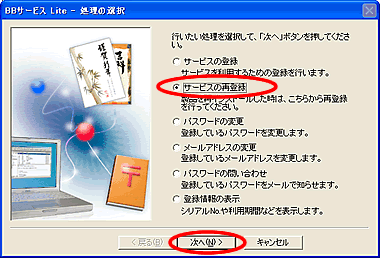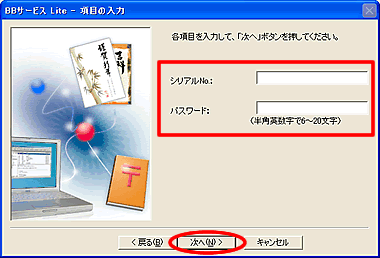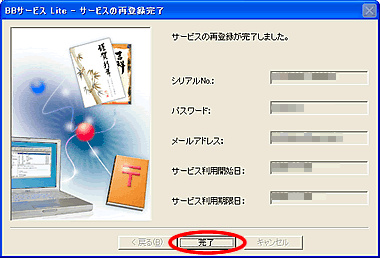| 新しいパソコンに買い替え、またはパソコンを初期化した場合は、以下の手順で「筆まめBBサービスの再登録」を行っていただく必要があります。 |
| 筆まめBB Liteの「シリアルNo.」と、サービス登録を行った際にご自身で設定した「パスワード」が必要です。 |
- 「シリアルNo.」は、筆まめBB Liteをご購入いただいたダウンロード販売サイトから送信される「購入完了のメール」に記載されています。
- パスワードが不明な場合はこちら。
|
|
|
|
| |
|
|
| |
|
| 1. |
[スタート]−[すべてのプログラム]−[CREO
Windows アプリケーション]−[筆まめBBサービス]−[登録ツール(筆まめBBLite)]を順にクリックします。 |
| 2. |
「BBサービス Lite
- 処理の選択」画面が表示されます。「サービスの再登録」をクリックし[次へ]ボタンをクリックします。 |
| |
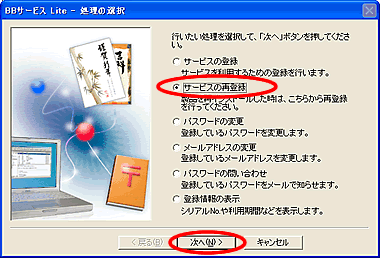 |
| 4. |
「BBサービス
Lite - 項目の入力」画面が表示されるので、筆まめBB Liteの「シリアルNo.」と「パスワード」を入力し、[次へ]ボタンをクリックします。 |
| |
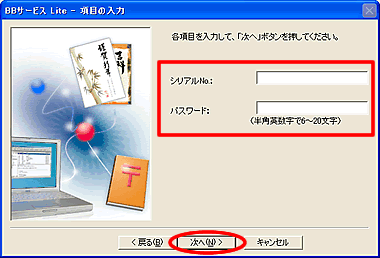 |
| |
|
|
「シリアルNo.」は、筆まめBB Liteをご購入いただいたダウンロード販売サイトから送信される「購入完了のメール」に記載されています。
パスワードを忘れた場合は「パスワードがわからないのですが?」参照。 |
|
|
| 5. |
「BBサービス
Lite - サービスの再登録完了」画面が表示されます。 |
| |
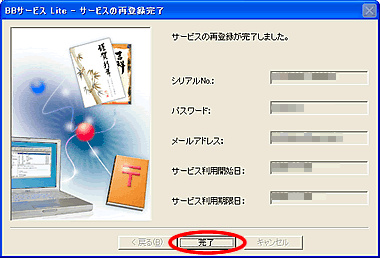 |
| |
[完了]ボタンをクリックします。
以上で、「筆まめBBサービス」再登録完了です。 |
| |
|
-
|
| |
|